在当今信息时代,隐私保护变得越发重要,作为全球知名的智能手机品牌,苹果手机在用户隐私保护方面一直处于领先地位。通过设置苹果手机上的隐私选项,用户可以有效保护个人信息免受侵犯。下面将介绍苹果手机隐私保护设置方法,让我们一起来了解如何更好地保护自己的隐私安全。
苹果手机隐私保护设置方法
具体方法:
1.首先,打开苹果手机上面的设置,进入系统设置,然后选择设置当中的“隐私”,点击进入,如图所示。
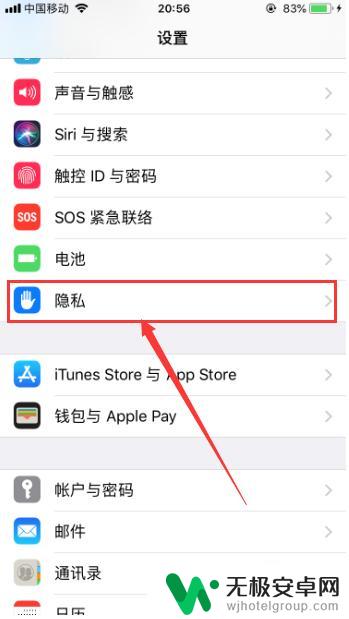
2.进入隐私设置之后,选择其中的“定位服务”,如图所示。
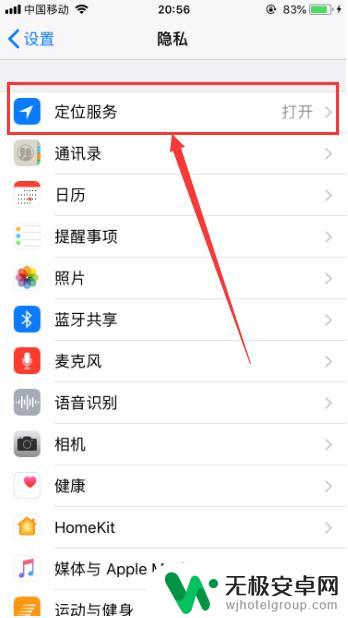
3.进入定位服务设置功能之后,选择其中的“共享我的位置”,点击进入,然后把共享我的位置功能关闭,如图所示。
tips:在这里也可以把一些应用使用定位时设置为“仅使用期间”。
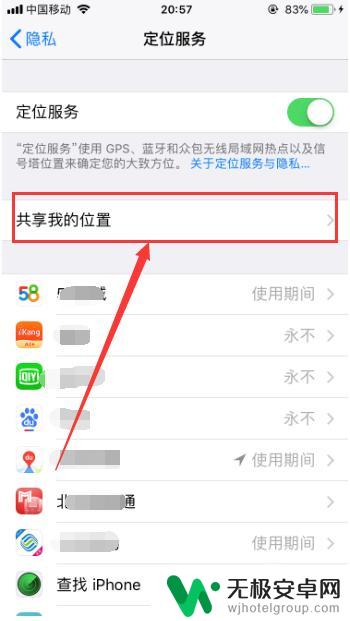
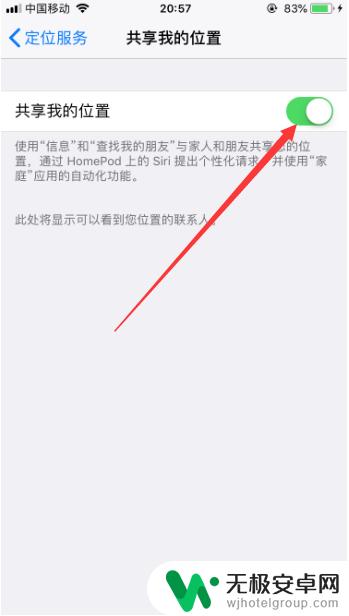
4.然后下滑页面找到其中的“系统服务”,并点击进入,如图所示。
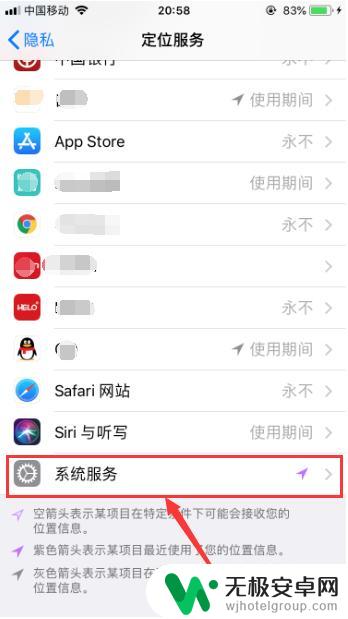
5.进入系统服务设置之后,可以看到有很多系统服务都会使用手机的定位功能,其实有很多系统服务根本与我们使用无关,所以可以关闭掉这些服务,如图所示。
tips:此处可以根据自己的需求进行设置,比如你经常使用手机的指南针服务,那么“指南针校准功能”就不可以关闭。
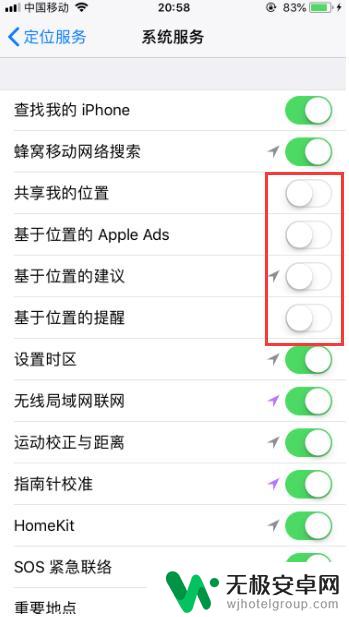
6.然后进入“系统服务”->“重要地点”设置,这也是很多人经常暴露自己隐私的一个重要设置。所以要把“重要地点”后面的按钮关闭,这样手机就不会展示你经常去的地点了,如图所示。
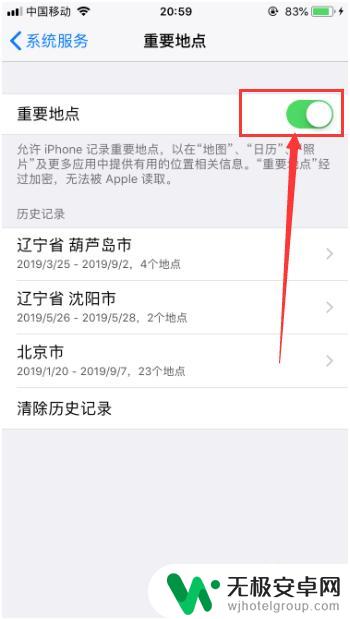
7.接着就是iPhone共享数据的设置进入“隐私”->“分析”功能,把“共享iPhone分析”和“共享iCloud分析”功能关闭。这样就不会共享你的数据,如图所示。
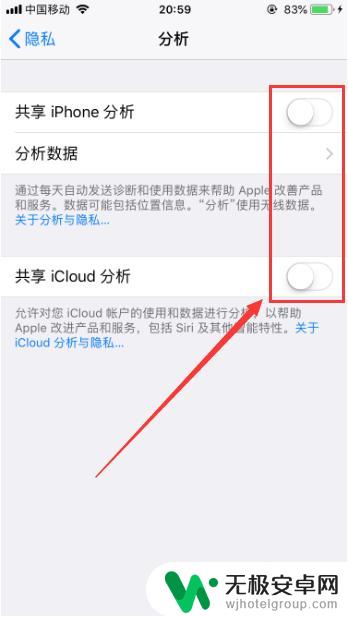
8.然后是苹果手机的广告设置,一些人的苹果手机可能经常会弹出一些广告。那是因为没有屏蔽,所以可以打开“隐私”->“广告”,把“限制广告跟踪”功能打开即可,如图所示。
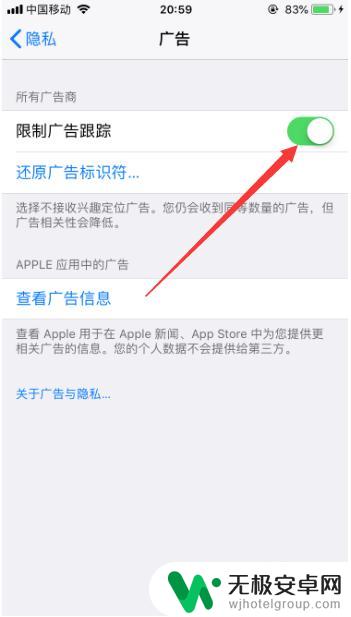
以上就是苹果手机上的隐私如何设置的全部内容,还有不清楚的用户就可以参考一下小编的步骤进行操作,希望能够对大家有所帮助。










